3 méthodes pour transformer votre PC en routeur Wifi
Vous êtes en déplacement avec des collègues ou des amis. Tous ont un Smartphone, une tablette ou un ordinateur, ils veulent se connecter sur internet mais la borne wifi (hotspot) existante n’accepte pas de connexion simultanée (connexion à accès unique). Il faut donc trouver un moyen pour redistribuer cette connexion en mode Wifi pour que vos amis et collègues arrivent à le capter.
Pour y arriver, vous avez trois possibilités :
Soit vous créez réseau wifi virtuel via votre ordinateur
Soit vous téléchargez un logiciel spécialisé appelé « connectify » ou bien vous installez un programme nommé « Virtual router manager »
N.B : La plupart des ces programmes nécessitent généralement d’avoir Windows 7 pour créer facilement le réseau wifi virtuel.
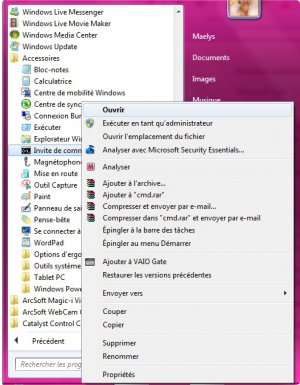 Première méthode : Activer Windows Virtual Wifi
Première méthode : Activer Windows Virtual Wifi
Objectif visé : Connecter un PC Windows 7 à internet, créer le routeur Wifi, puis relier les autres appareils (PDA, Smartphone, Console de jeu, ordinateur etc.)
N.B : Les appareils qui vont se connecter sur le routeur wifi ne sont pas obligés d’avoir comme système d’exploitation W7. Le maximum d’appareil que l’on peut connecter est au nombre de 10.
Pré requis : Mettre à jour les pilotes de la carte réseau.
Mettre en place Virtual wifi et créer son mot de passe
Il faut ouvrir une fenêtre de commande et puis cliquer sur démarrer --> tous les programmes --> accessoires --> Invite de commande
On fait clique doit, une fenêtre apparaît et on clique sur « exécuter en tant qu’administrateur ».
Taper ensuite cette ligne de commande : Netsh wlan set hosted network mod=allow ssid=SSID1 key=phrase_secrète keyusage=persistent
C’est mieux d’utiliser un mot de passe de plus de 8 à 63 caractères ASCII, par exemple une phrase secrète ou chiffres hexadécimaux.
Cette opération permet de rajouter une carte de miniport microsoft virtual wifi dans la liste du gestionnaire de périphériques avec un protocole WPA2.
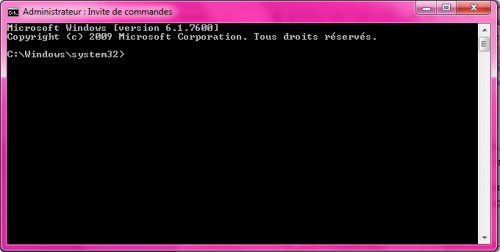
Partagez le réseau virtuel
Pour partager le réseau virtuel, allez dans le panneau de configuration, cliquez sur « centre réseau et partage », puis ensuite sur « Connexion réseau sans fil ».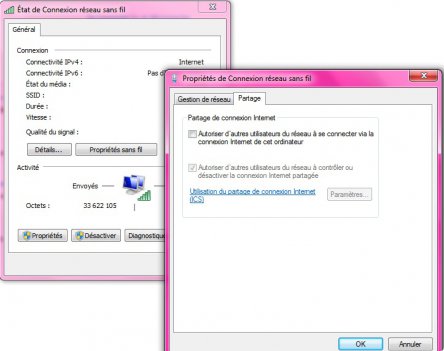
Cliquer sur propriété afin d’afficher les propriétés de connexion du réseau sans fil. Cliquez ensuite sur l’onglet partage et cochez « Autoriser d’autres utilisateurs du réseau à se connecter via la connexion internet de cet ordinateur ».
Dans le menu déroulant, sélectionnez la carte virtual wifi que vous venez de créer.
N.B : Il vaut mieux ne pas autoriser d’autres utilisateurs à désactiver ou à activer la liaison de partage.
Lancer le réseau virtuel, activer le pontage
Dans l’onglet « Paramètre », vous pouvez sélectionner le type de service que vous souhaitez partager (mail, internet etc.)
Pour que le routeur wifi soit réellement mis en service, vous devez ouvrir la fenêtre de commande et taper la commande : netsh wlan start hostednetwork.
Le réseau WPA2 s’active. Il est le seul pris en compte. Une autre liaison Wifi peut être activée, mais elle peut ne pas être protégée avec le WEP notamment.
Connecter les autres appareils
Les appareils périphériques peuvent maintenant être connectés. Précisez le SSID et le mot de passe que vous avez crée lors de la 1ère étape. Pour arrêter le partage, vous pouvez le faire à partir de la console de commande en tapant l’ordre netsh wlan stop hostednetworkpeut.
Deuxième méthode alternative : Installez le logiciel connectify
Télécharger le logiciel connectify sur le http://connectify.me/download/index.html, c’est plus simple. Le partage se fait entre 2 ordinateurs portables et un iPhone 3G. C’est plus pratique pour les débutants, puisqu’ils doivent, pendant une courte période, maitriser les commandes en ligne du langage.
Troisième méthode : Utilisez l’option Virtual router manager
Le réseau virtuel peut être aussi géré par un autre programme de Microsoft Open Source Community. On le trouve dans le site http://virtualrouter.codeplex.com. Il affiche le nom des stations en ligne. Avec huit cartes virtual WiFi configurés, deux seulement sont reconnues. Mais les spécialistes, les plus performants peuvent se débrouiller pour mieux adapter ce réseau virtuel à leurs convenances.